そんな思いを持っているあなたのために、
この記事では、『Spotifyの音楽をアラームに設定する方法』をご紹介していきます。
Spotifyが配信しているすべての音楽をアラームに設定でき、
また、Spotifyにあるプレイリストや自分が作成したプレイリストを設定する個も可能です。
しかし、注意点もあります。
Spotifyの音楽を目覚ましに設定する方法を一緒に見ていきましょう!
Spotifyから目覚ましで音楽を鳴らす方法(Android)
Androidを使ってSpotifyの音楽をアラームに設定するには、以下の2つが必要になります。
- Spotifyアカウントとアプリ
- Google時計のアプリ
Spotifyアカウントですが、Spotifyの有料プランでも、無料プランでもOKです。
Google時計のアプリですが、これはGoogle純正の無料時計アプリで、アラーム、時計、タイマー、ストップウォッチの機能があります。
1.Google時計のアプリをインストール
まず、スマホにGoogle時計の無料アプリをインストールしましょう。
AndroidもこのアプリもGoogleのものですので、アラームや時計を使うならこのアプリが一番おすすめです。
Google Play StoreからGoogle時計のアプリをインストールしておきましょう。
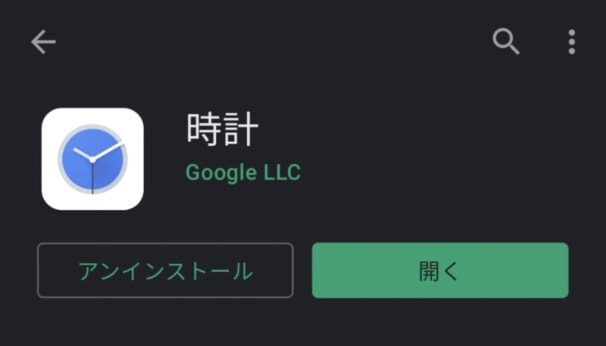
Google Play StoreからGoogle時計をインストールする
2.Google時計でアラームを作成
次にインストールしたGoogle時計を起動し、アラームを作成します。
Googleアラームを起動したら、画面左下の「アラーム」をタップして、画面したにある「+」をタップして新しいアラームを設定できます。
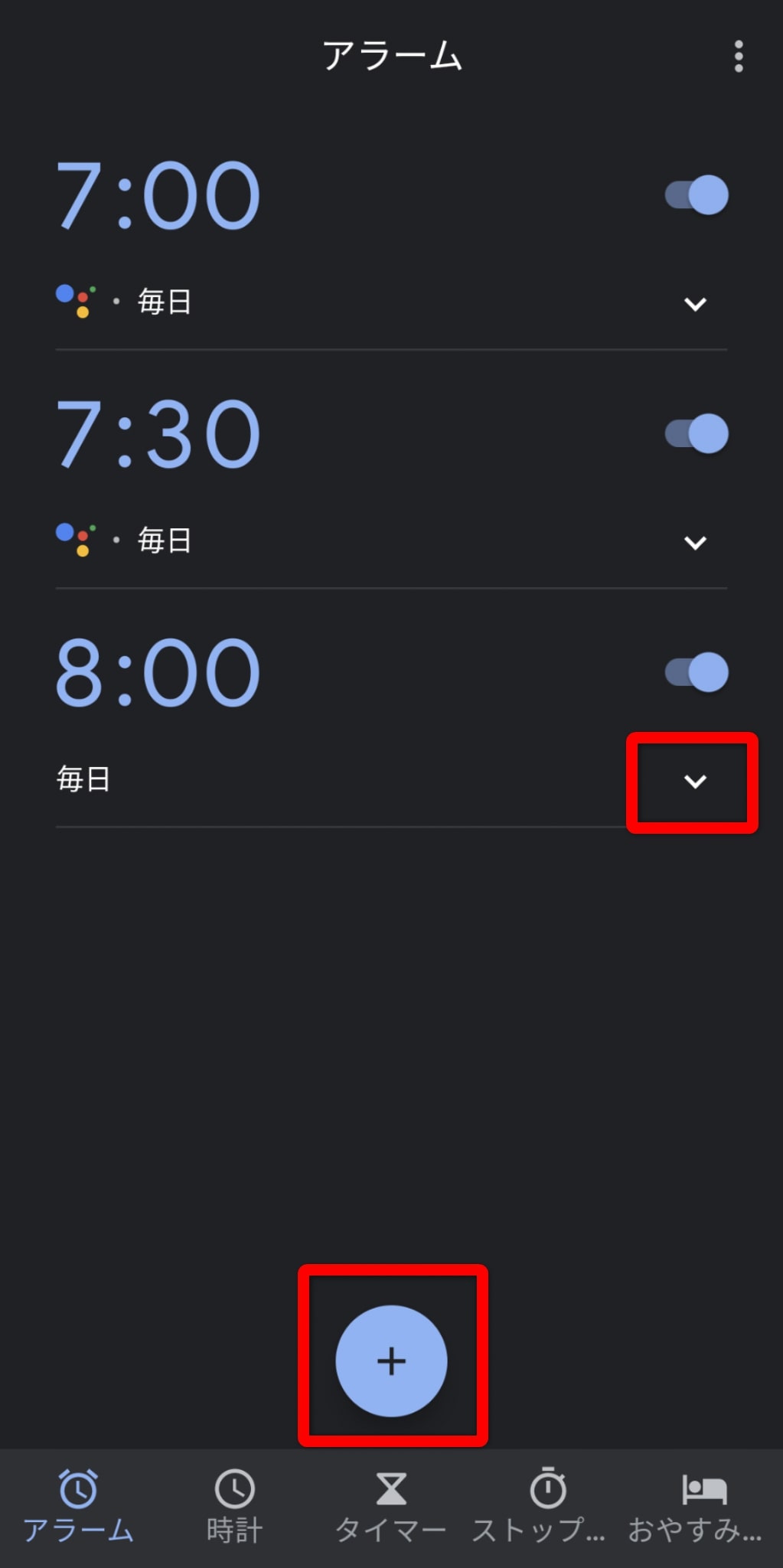
Googleクロームでアラームを作成する
3.Google時計にSpotifyを設定する
次に、各アラームの右下にある「>」のアイコンをタップして詳細画面を出します。
詳細画面が出たら、アラームで鳴らす音を設定するために、鐘がなっているアイコンをタップします。
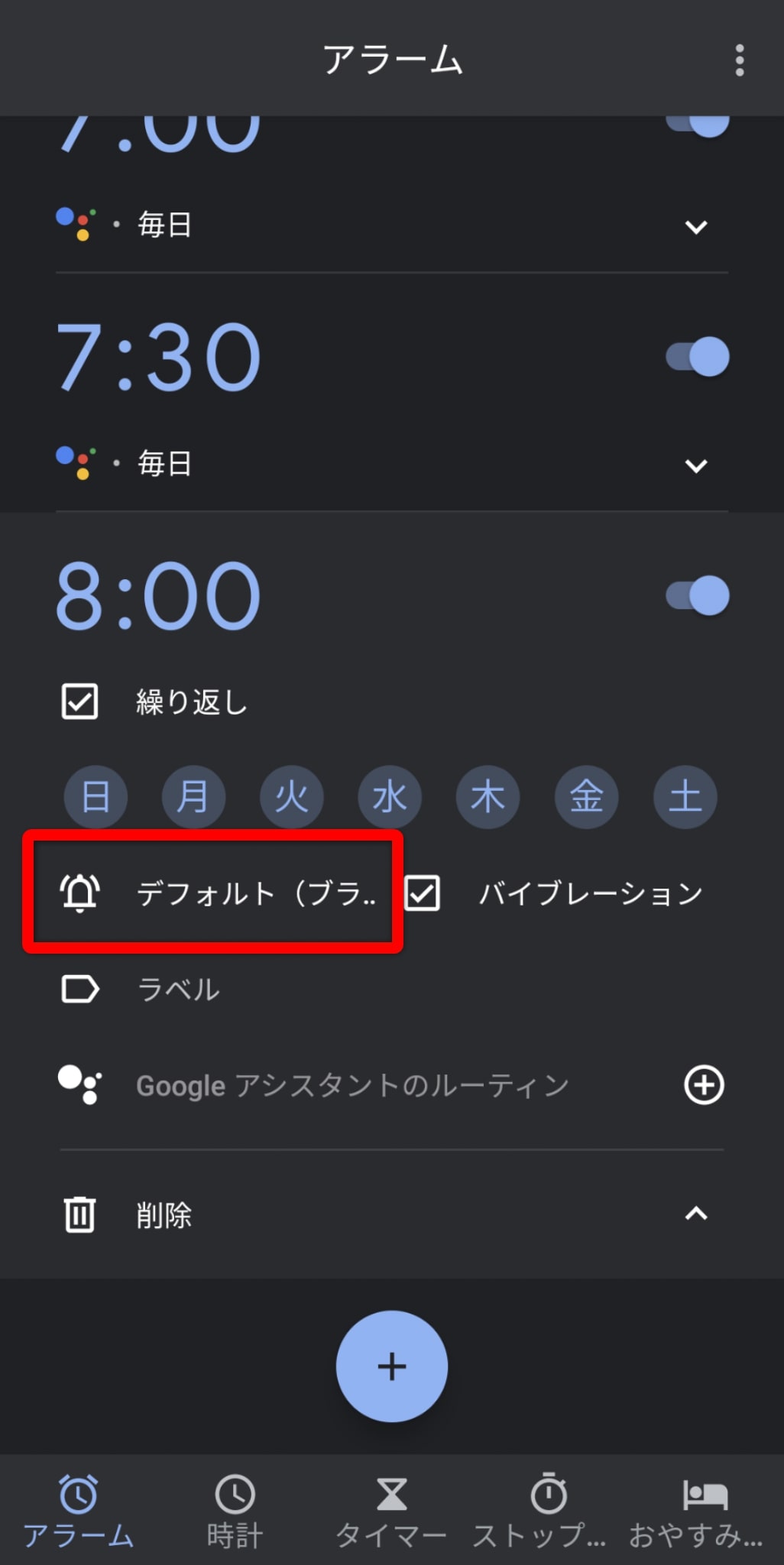
アラーム音をSpotifyで設定する
すると、「アラーム音」の設定画面になります。
画面上部にSpotifyのアイコンが出るので、それを選択してSpotifyアカウントでログインすればOKです。
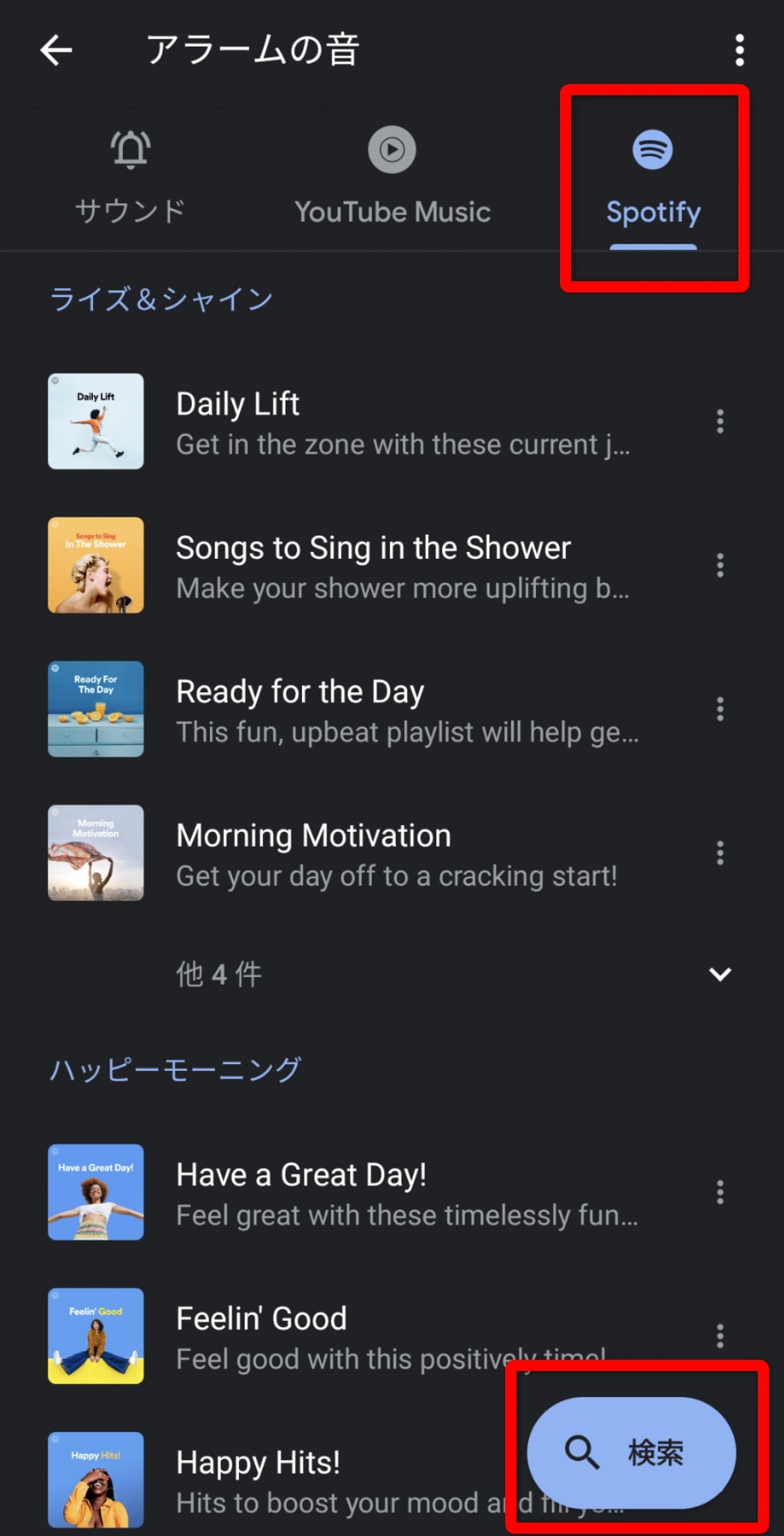
Spotifyの音楽をAndroidのアラームに設定する
Spotifyの無料プランの場合は、音楽を1曲単位で設定できません。プレイリストを選択してランダムで音楽が目覚ましとしてなります。
Spotifyの有料プランの場合は、1曲単位でアラームに指定できます。
また、画面右下にある「検索」をタップすることで、音楽やプレイリストを検索してアラームに設定できます。
これでAndroidのアラーム音は、すべて純正アプリで設定することができました。
Spotifyから目覚ましで音楽を鳴らす方法(iPhone)
Spotifyの音楽をiPhoneのアラームに設定する方法には、有料アプリを使う方法しかありません。
iPhoneの時計アプリでは、Spotifyの音楽を再生することができず、
また、iPhoneにはGoogle時計のアプリがないためAndroidのようにSpotifyを目覚ましにすることもできません。
有料アプリを使う
iPhoneでSpotifyの音楽をアラームに設定するには、以下の有料アプリを使う方法があります。
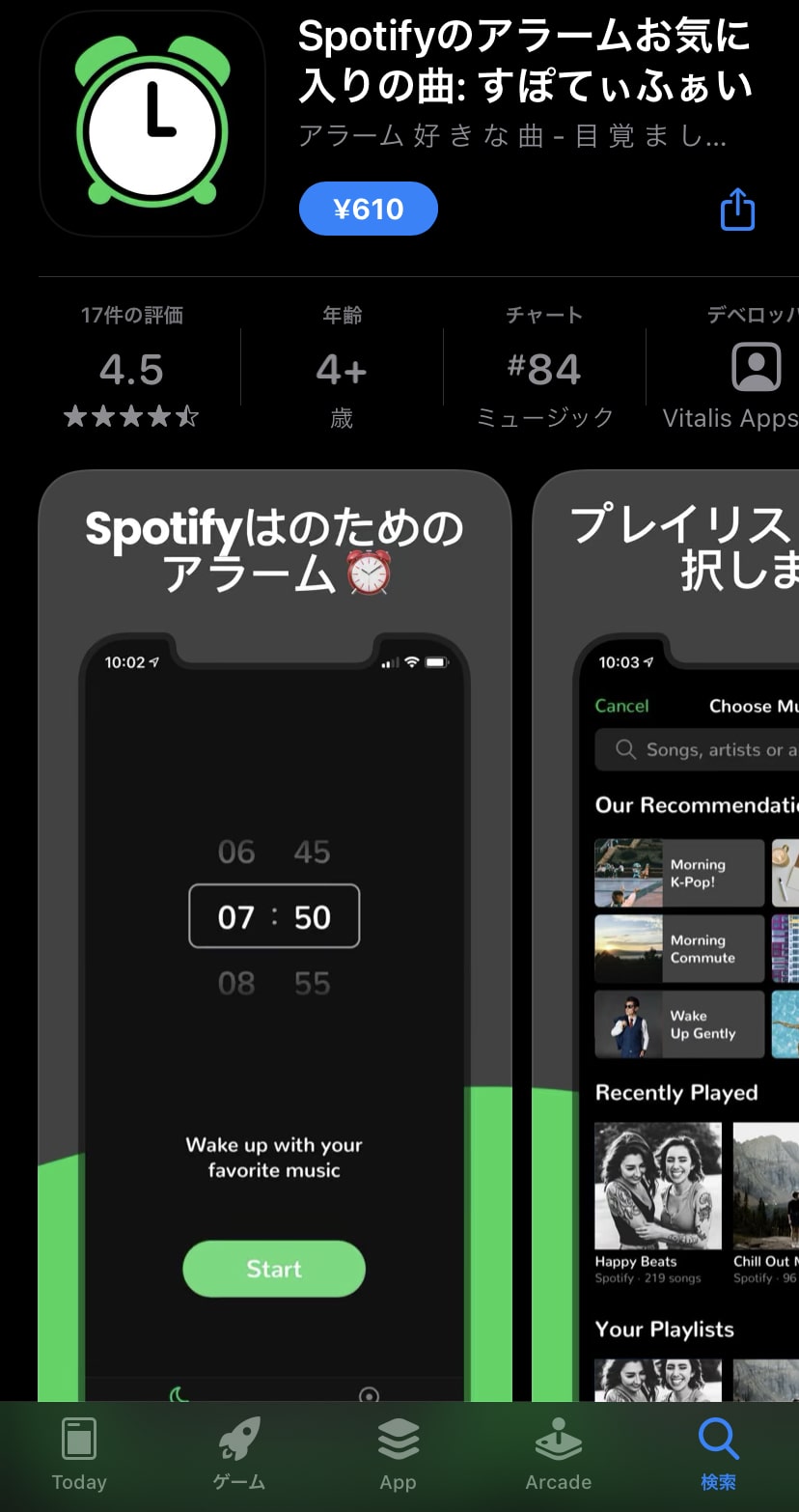
SpotifyのアラームをiPhoneで使う有料アプリ
しかし、注意したい点が3つあります。
- 610円という時計アプリにしては安くない
- 日本語が変
- 信頼できるアプリかどうか定かではない
実際に筆者は、610円で購入してどのくらい使えるのかをチェックしてみました。

しかし、Spotifyの無料アカウントでは正常に音が出なかったので注意が必要です。
また、アプリのは開発者が海外のため信頼しきって使うのはおすすめしません。なんらかのトラブルがあっても不思議ではありません。
この有料アプリを使用する時に、注意点がもう一つあり、Spotifyのアカウントでログインするときになかなかの情報を共有することになります。
メールアドレスやユーザー名、プロフィール画像等もアラームに必要ないものもこのアプリに共有することになるので、使わないことをまずはおすすめします。
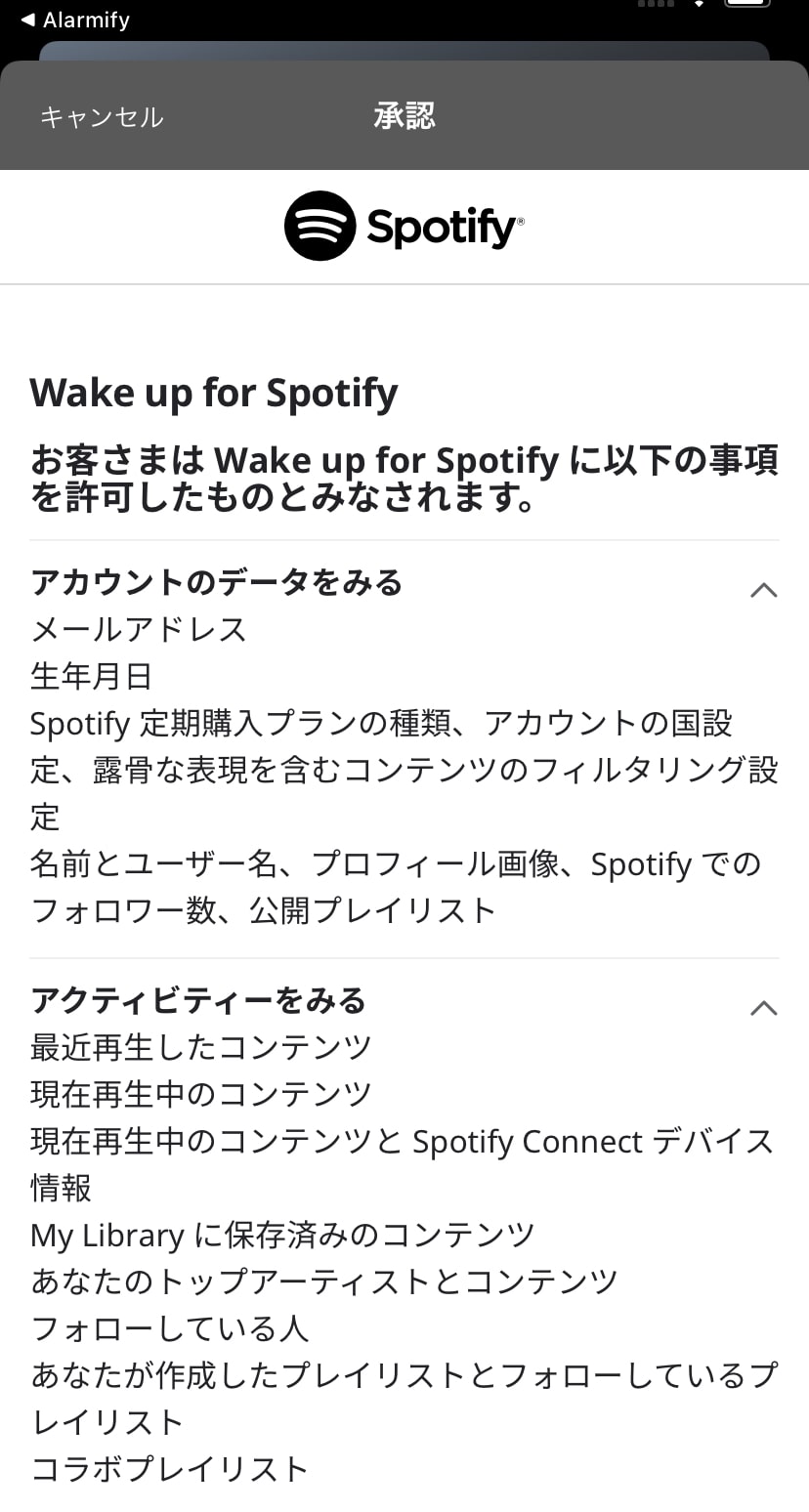
アラームには必要ない情報まで共有する必要がある
実際にアラームを設定するときは、時間を設定して、「スタート」を押します。
iPhoneの時計アプリのように、アラームの時間をいくつも保存しておくことはできまん。
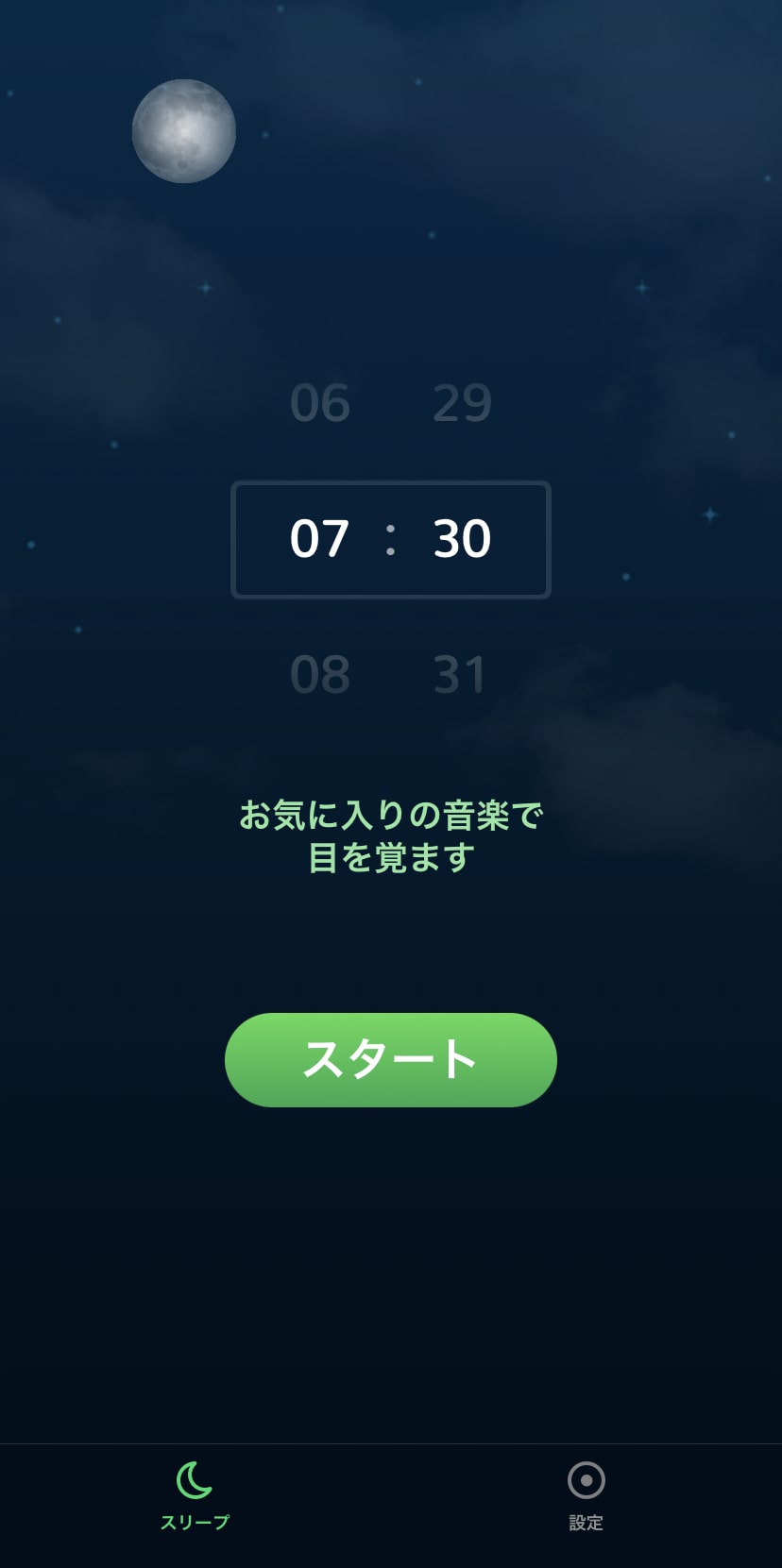
アラームの時間を設定
アラームで流したい、音楽を追加します。
Spotifyの有料アカウントなら曲単位でもプレイリストでも設定が可能です。
無料プランでも設定はできましたが、アラームが鳴らないバグが発生したのでおすすめしません。
そもそもこのアプリ自体がそこまで信頼できるものでないためSpotifyの有料アカウントでもおすすめはしません。寝過ごして責任は取れません。
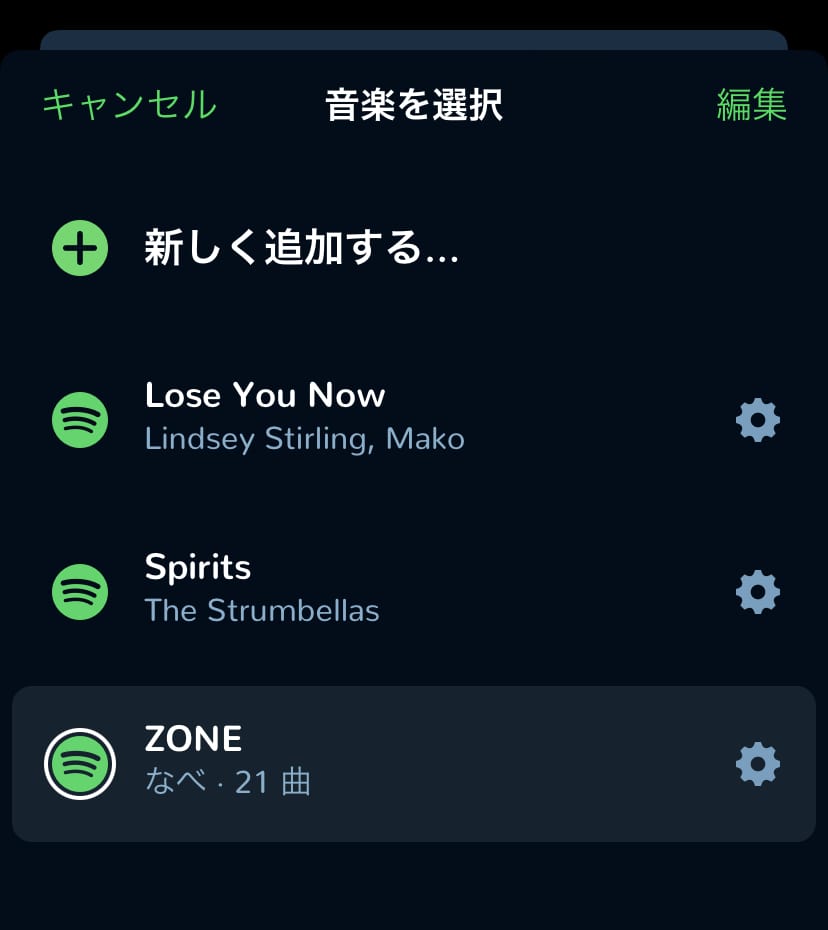
アラームで流したい曲を設定する
意外と機能的だったのが、追加した曲やプレイリストごとに細かい設定ができることです。
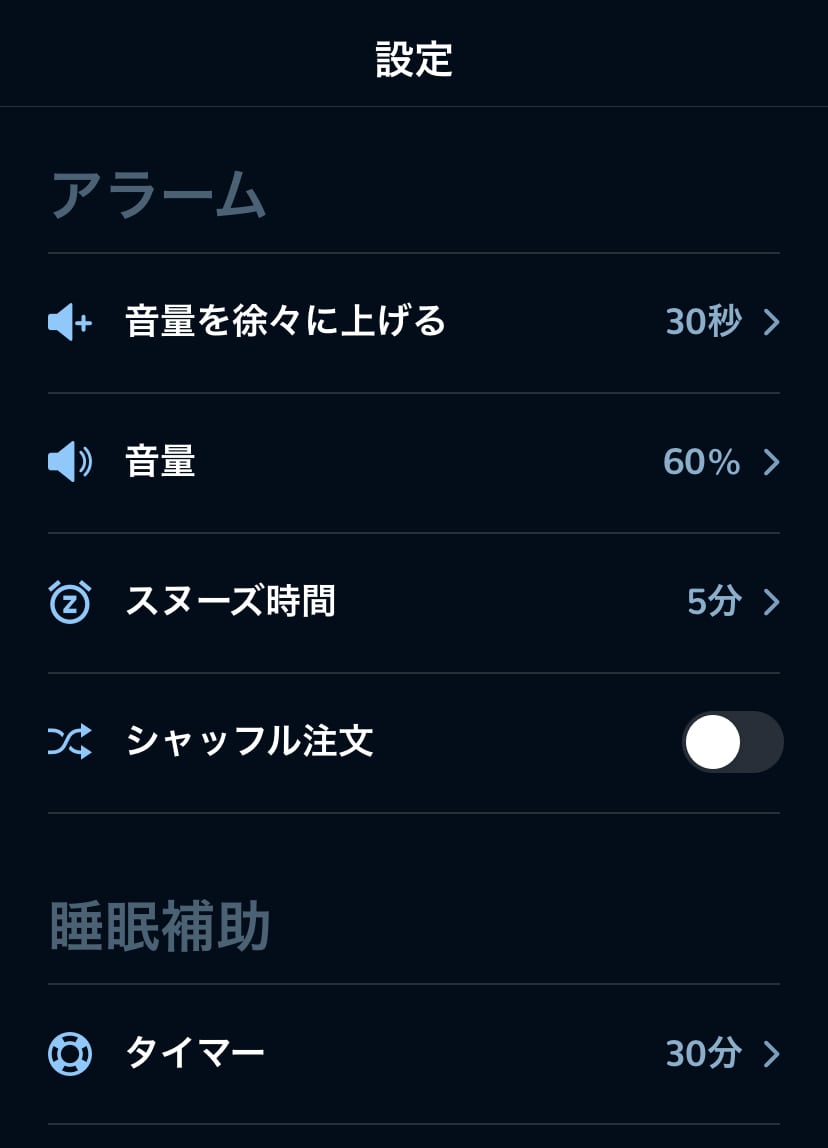
曲ごとに細かいアラーム設定ができる
アラームを設定すると以下の画面になり、時間になると目覚ましが鳴ります。
iPhoneを閉じてもアラームはなったので、不親切なアラームではありませんでした。
また、寝る時に聴けるスリープ音楽をかけながら寝れるのは結構よかったです。
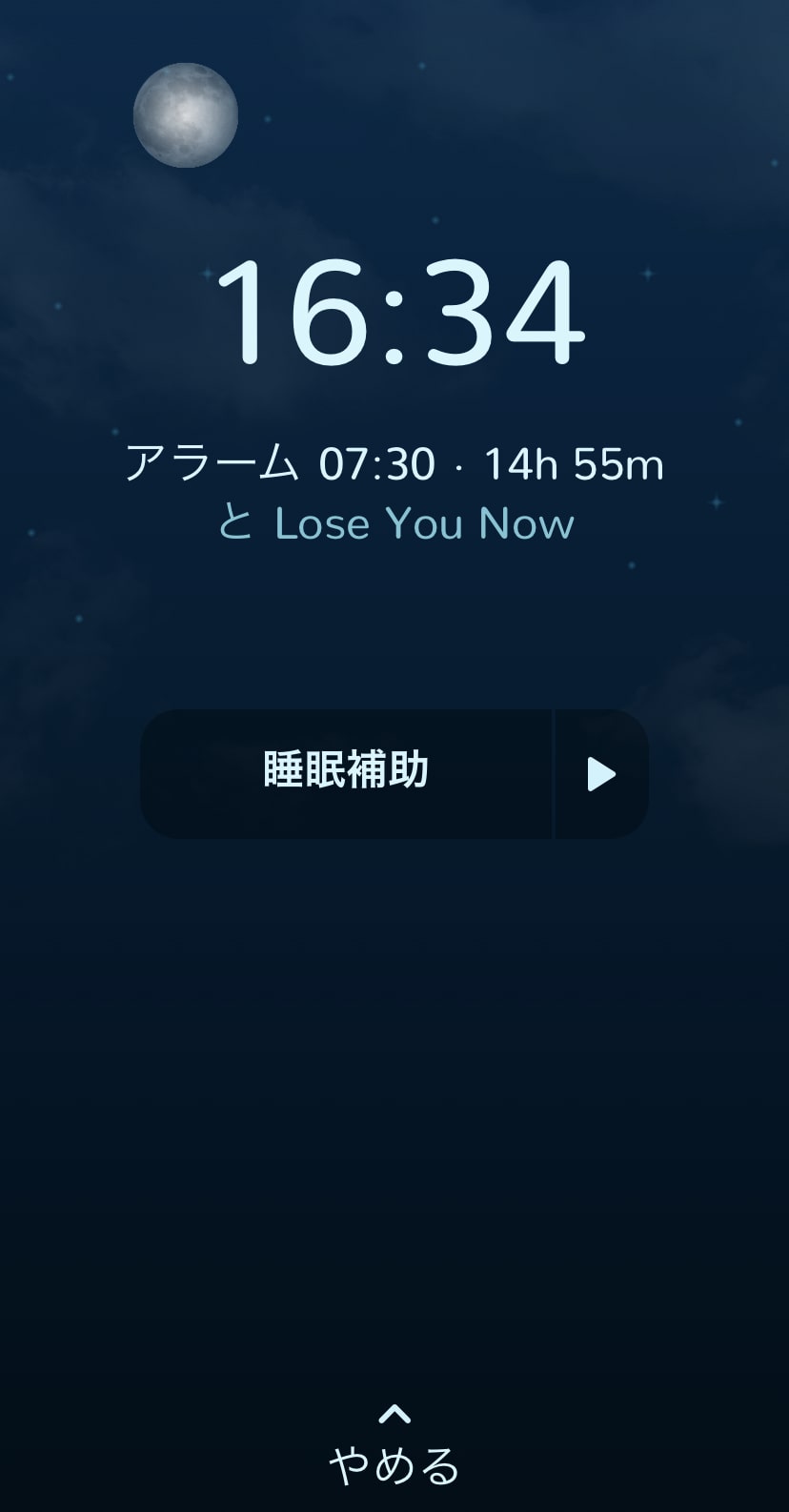
アラーム設定画面
寝る時に流したい音楽を設定し、タイマーで止めることができます。
スリープタイマーのような機能もあり、Spotifyから音楽を設定できます。
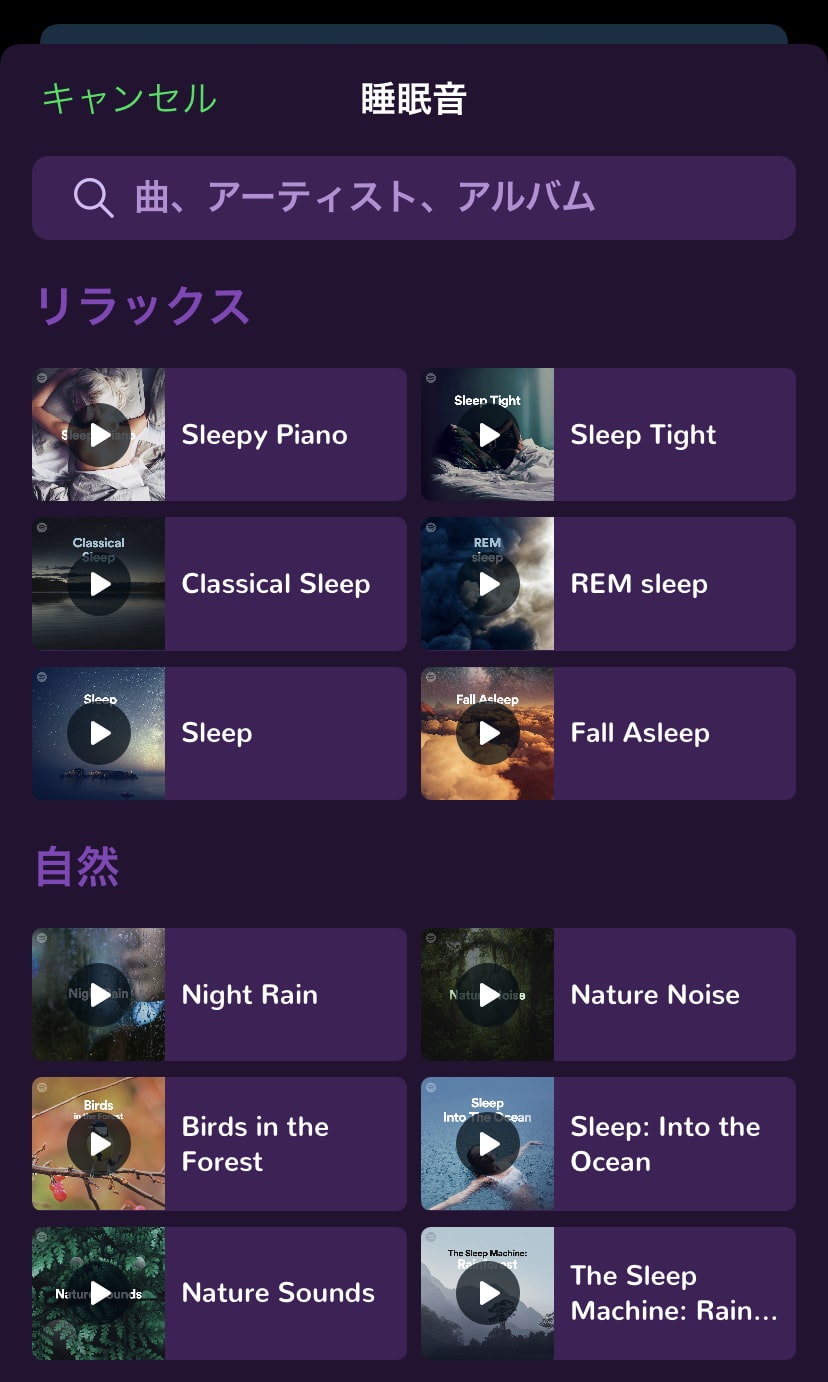
スリープタイマーの機能もある
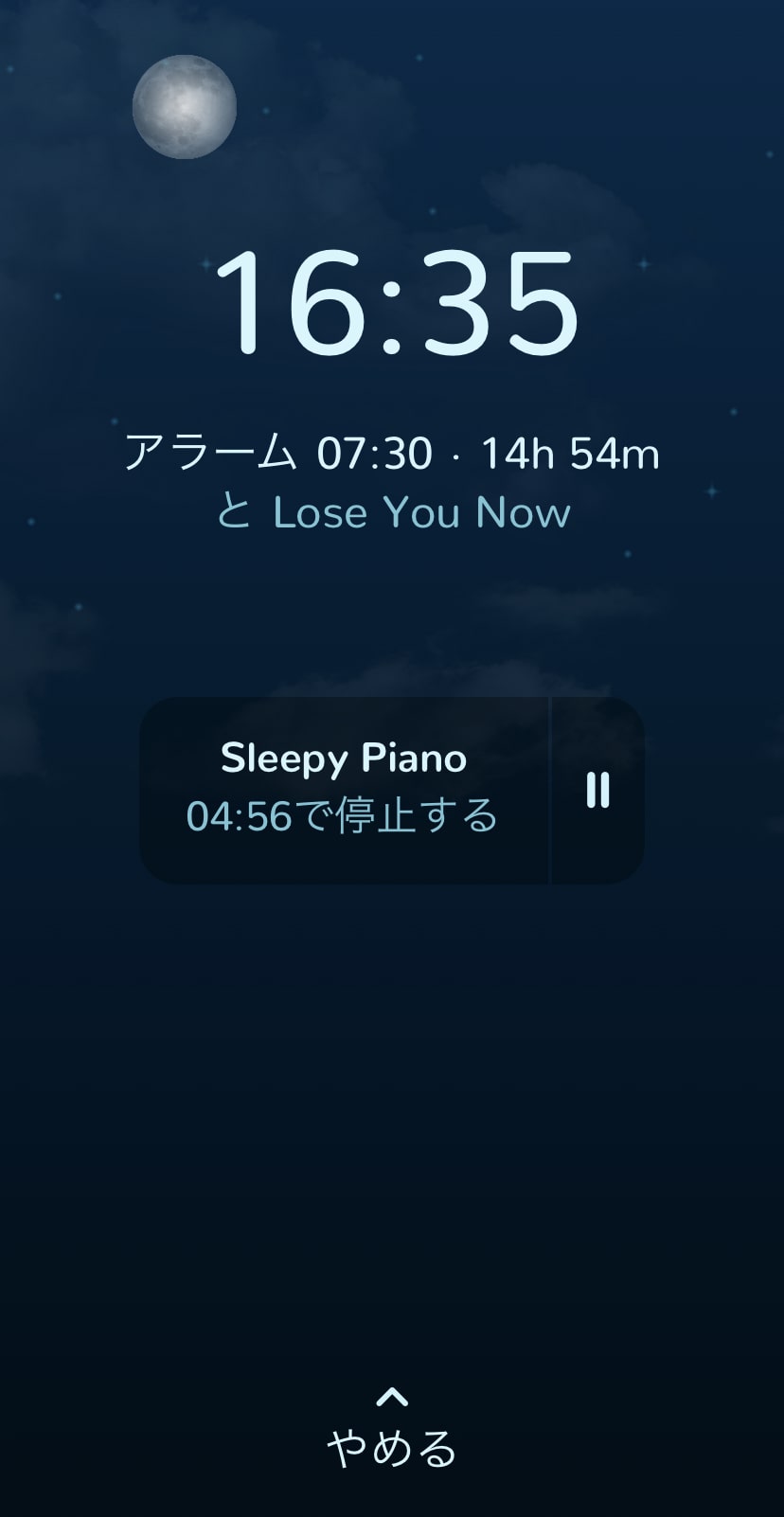
寝る時に聴く音楽を設定可能

こちらは一つの方法としてご紹介しており、推奨しているわけではありません。
iPhoneでSpotifyのように音楽をアラームに設定する方法
iPhoneでSpotifyのように、好きな音楽をアラーム音にする最もおすすめの方法は、Apple Musicを使用することです。
Apple MusicをiPhoneで使うことで、iPhone純正の時計アプリを使ってアラームを設定できます。
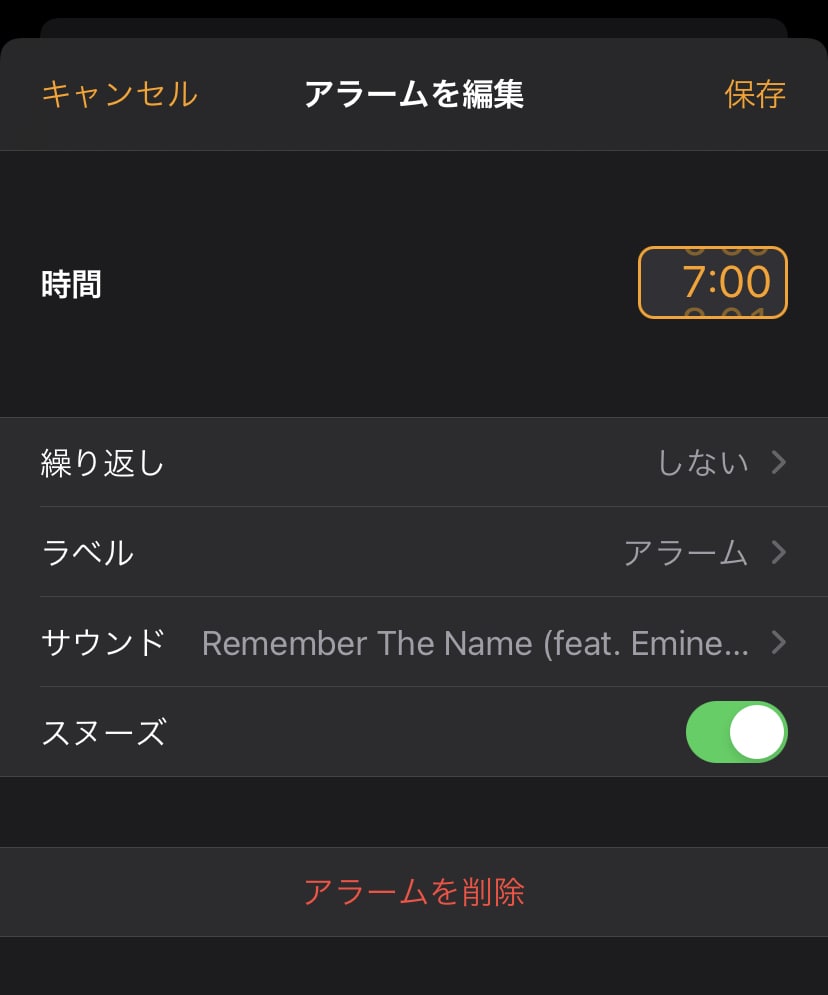
iPhone純正時計アプリで音楽を設定できる
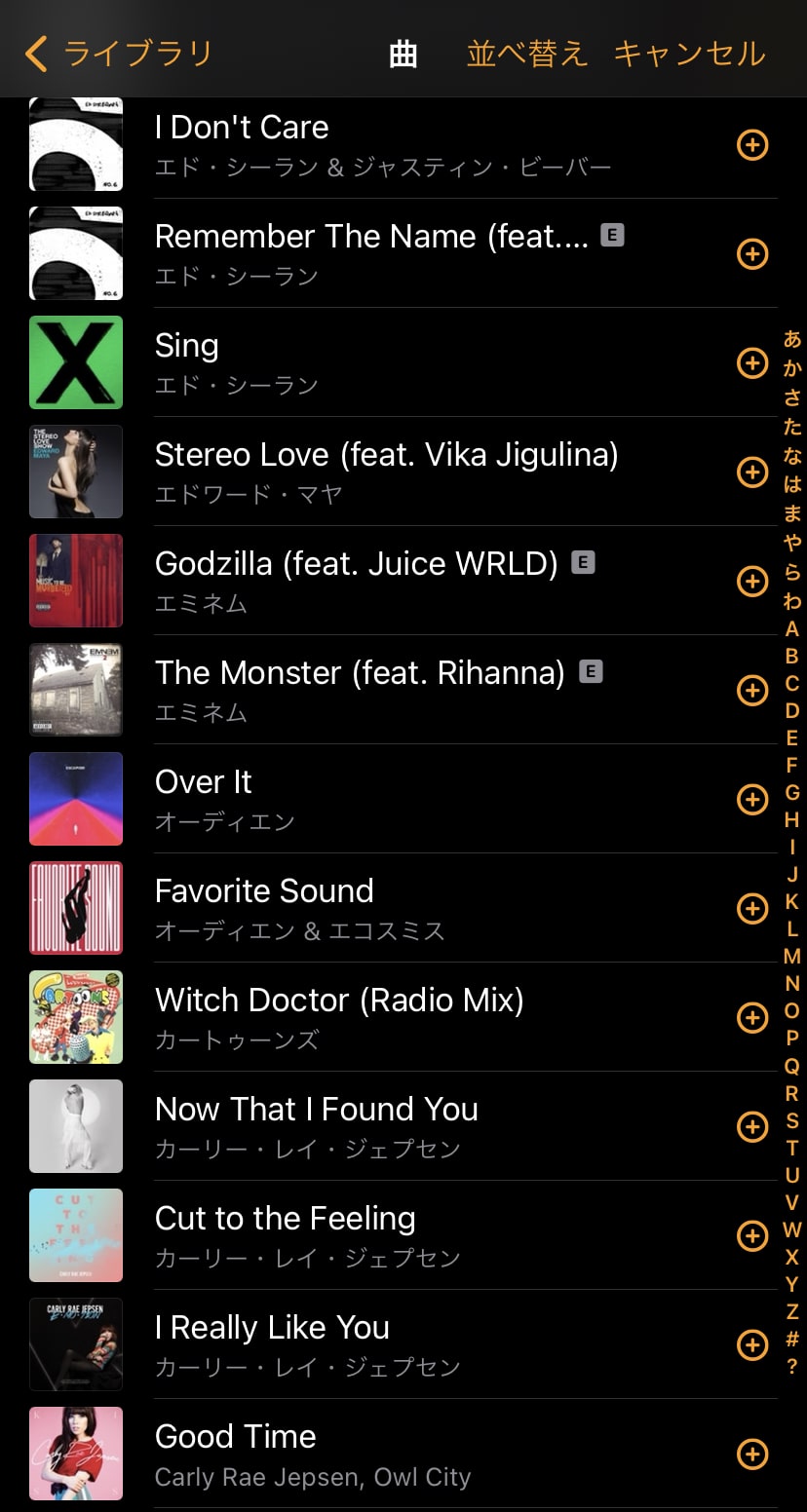
Apple Musicの7,000万曲から選択可能
また、Apple MusicもiPhone純正のミュージックアプリで音楽を聴けるので、iPhoneで音楽を聴くならSpotifyよりも圧倒的にApple Musicをほうが使い勝手はよくなっています!
Spotifyのように音楽を聴けるので、一度、Apple Musicの無料トライアルを使用してSpotifyと比べてみることをおすすめします!
SpotifyとApple Musicを比較したい方は次の記事がおすすめです!
-

どっちが人気?Apple MusicとSpotifyの違いを曲数や音質など12項目で徹底比較
続きを見る


